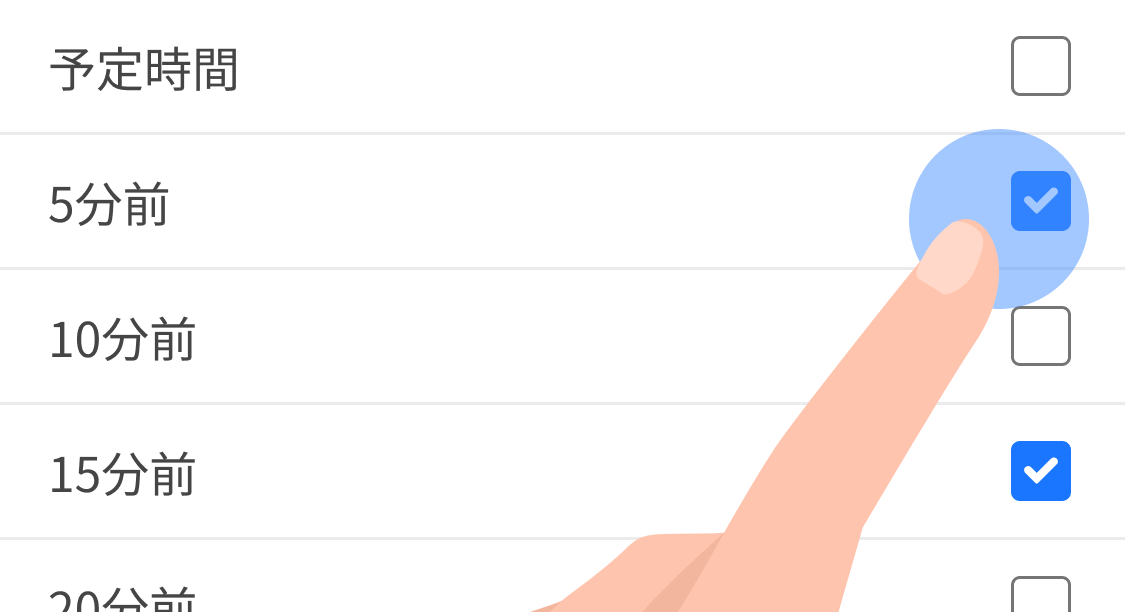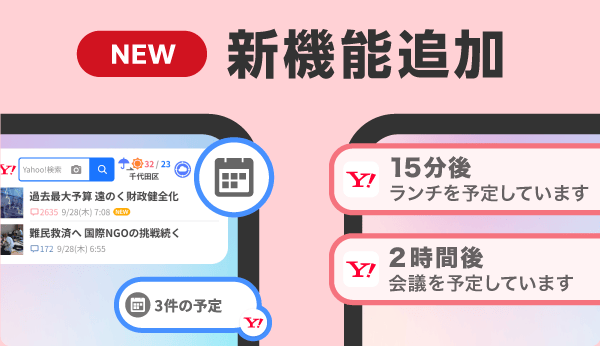
ユーザーのみなさまからのご意見をもとに
より便利にお使いいただけるよう
新しい機能を追加しましたのでご紹介します。
※ご利用にはYahoo! JAPANアプリを
最新バージョンにアップデートしてください。
ショートカット機能
Yahoo! JAPANアプリのウィジェットからカレンダー画面にワンタップでアクセスできるようになりました。
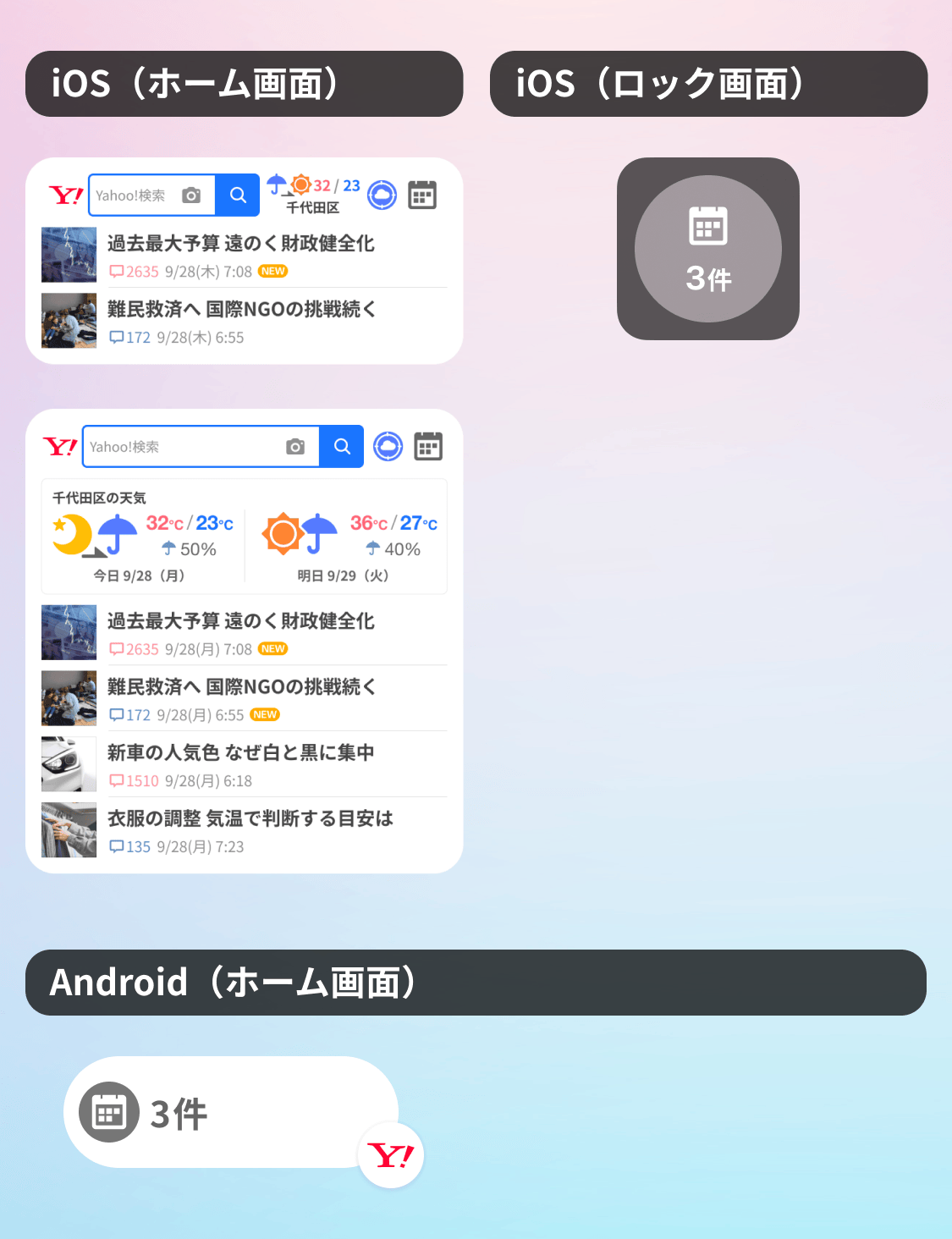
■iOSでの設定方法
iOSではホーム画面ウィジェットとロック画面ウィジェットをご利用いただけます。
【ホーム画面ウィジェットの設定方法】
※ご利用にはiOS 14以上にアップデートしてください。
- Yahoo! JAPANアプリのアイコンを長押しして、表示されたメニューで[ホーム画面を編集]をタップします。
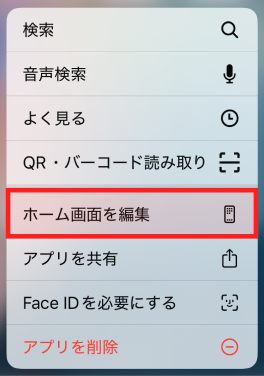
- 画面上部の[+]をタップします。
![画面上部の[+]](https://s.yimg.jp/images/calendar/info/nortification/img/20241119/iOS_step2.png)
- 追加できるウィジェットの一覧が表示されるので、[Yahoo!]を選択します。
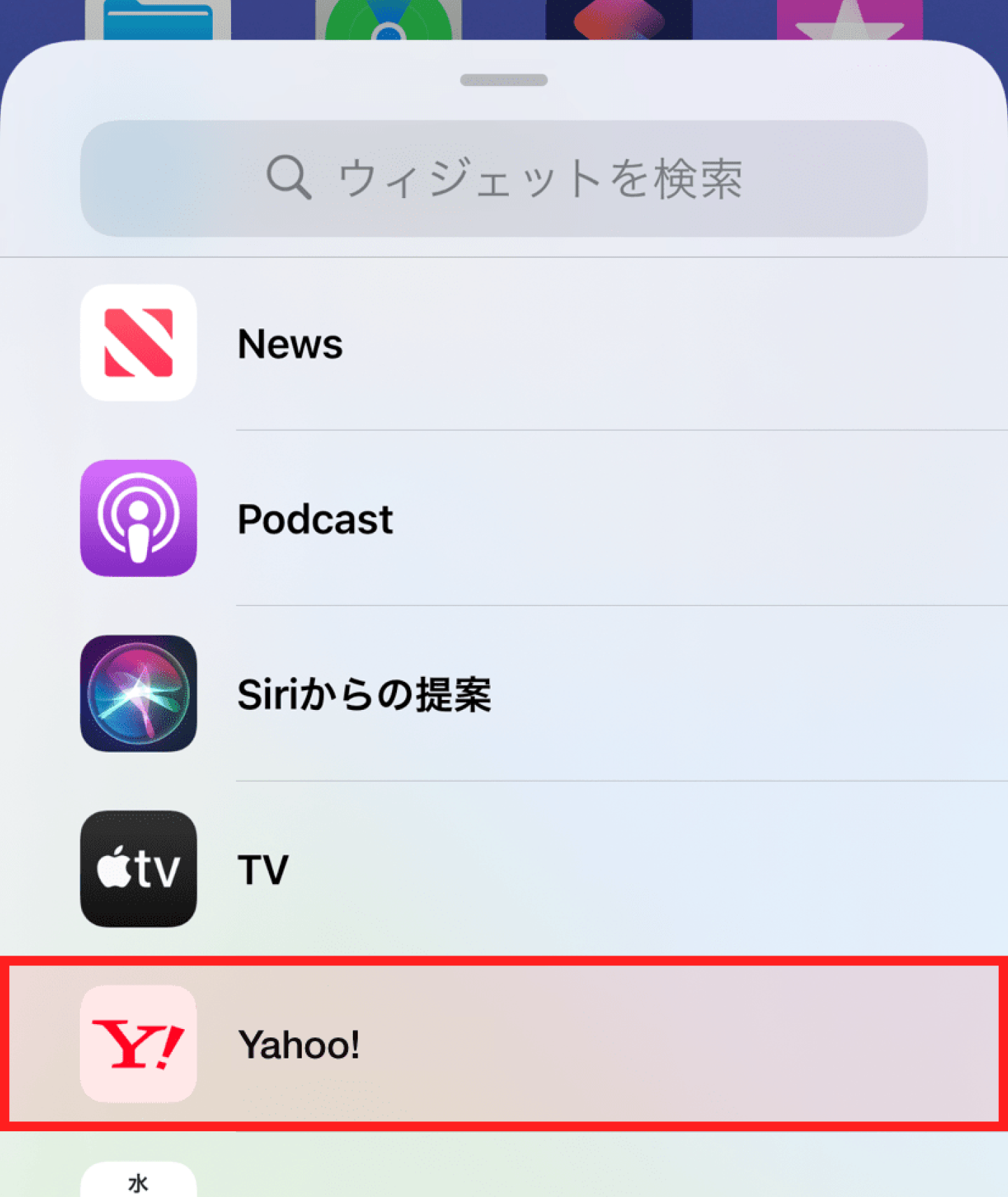
- Yahoo! JAPANアプリのウィジェットは大・中・小の3種類の大きさがあります。
カレンダーへのショートカット機能は大・中サイズのウィジェットでご利用いただけますので、どちらかを表示して「ウィジェットを追加」をタップします。
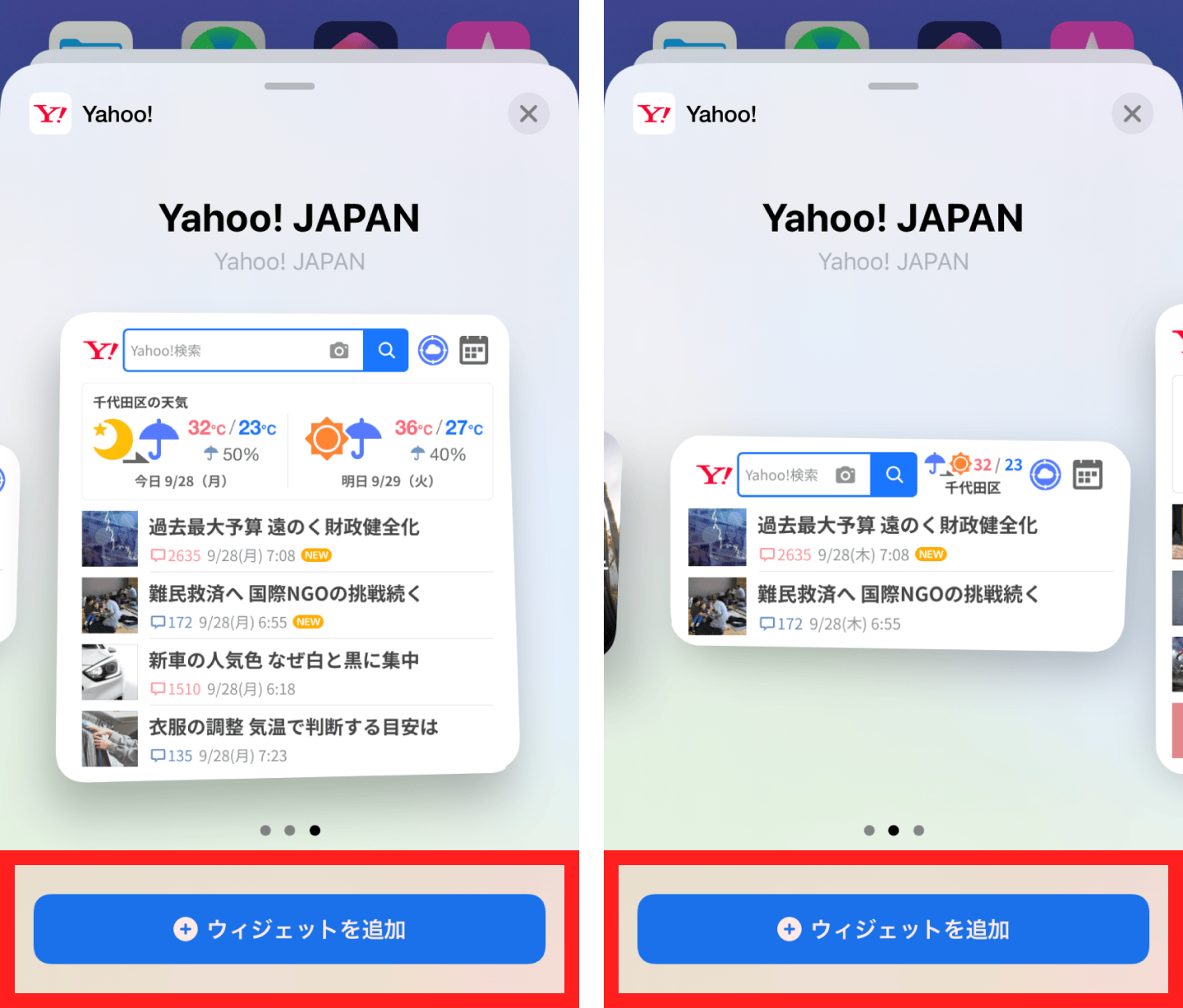
- ウィジェットをお好きな位置に配置し、ホーム画面右上の「完了」をタップします。
【ロック画面ウィジェットの設定方法】
※ご利用にはiOS 16以上、iPadOS 17以上にアップデートしてください。
- ロック画面を長押しし、「カスタマイズ」をタップします。
- 「ロック画面」を選択します。
- 「ウィジェットを追加」をタップすると、追加できるウィジェットの一覧が表示されるので、[Yahoo!]を選択します。
- カレンダーのウィジェットをタップまたはドラッグします。
- 終わったら閉じる[×]をタップし、「完了」をタップします。
■Androidでの設定方法
- 端末のホーム画面のなにもないところを長押しします。
- メニューが表示されるので[ウィジェット]をタップします。
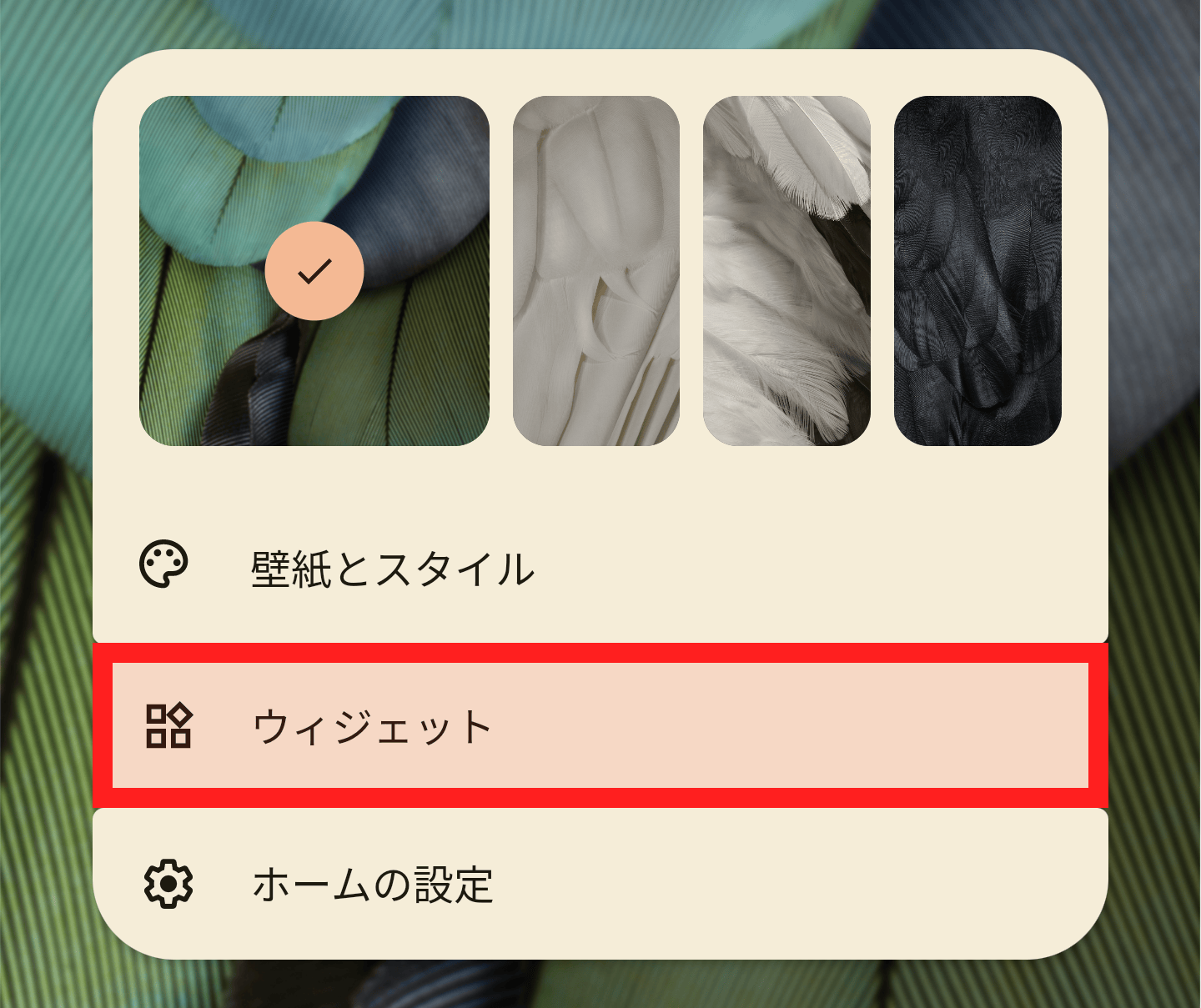
- 追加できるウィジェットが表示されるので、Yahoo! JAPANアプリの[今日の予定件数]ウィジェットを選択します。
![[今日の予定件数]ウィジェット](https://s.yimg.jp/images/calendar/info/nortification/img/20241119/Android_step3.png)
予定ごとの通知時間設定
予定ごとに必要なタイミングで通知を受け取れるようになりました。
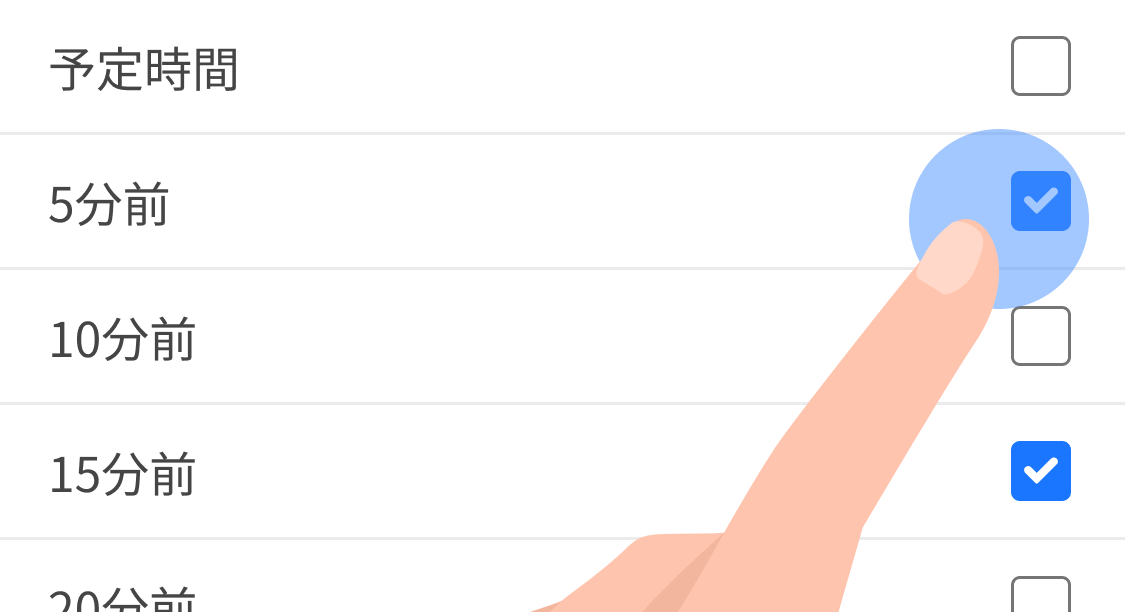
■設定方法
- 予定追加画面または予定編集画面で[通知]をタップします。
- 予定の通知画面が表示されるので、通知したい時間にチェックを入れます。
- 予定追加画面に戻ると「通知」欄に設定した時間が表示されるので、画面右上の[保存]をタップして保存します。
また、初期設定の通知時間を変更することで、今後新しい予定を登録する際に選択される通知時間を変更できます。
詳しくは予定の通知についてをご確認ください。
順次改善を行い、より良いサービスを提供できるよう努めてまいります。
ご意見やご要望はこちらにお寄せください。
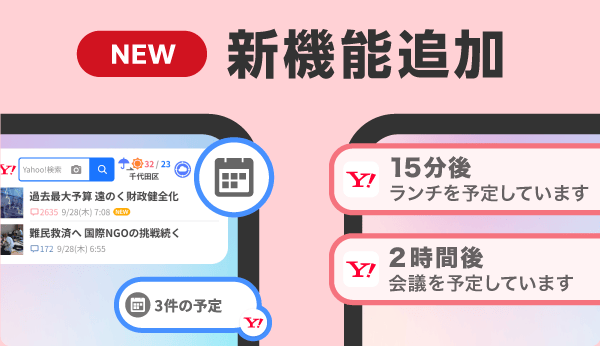
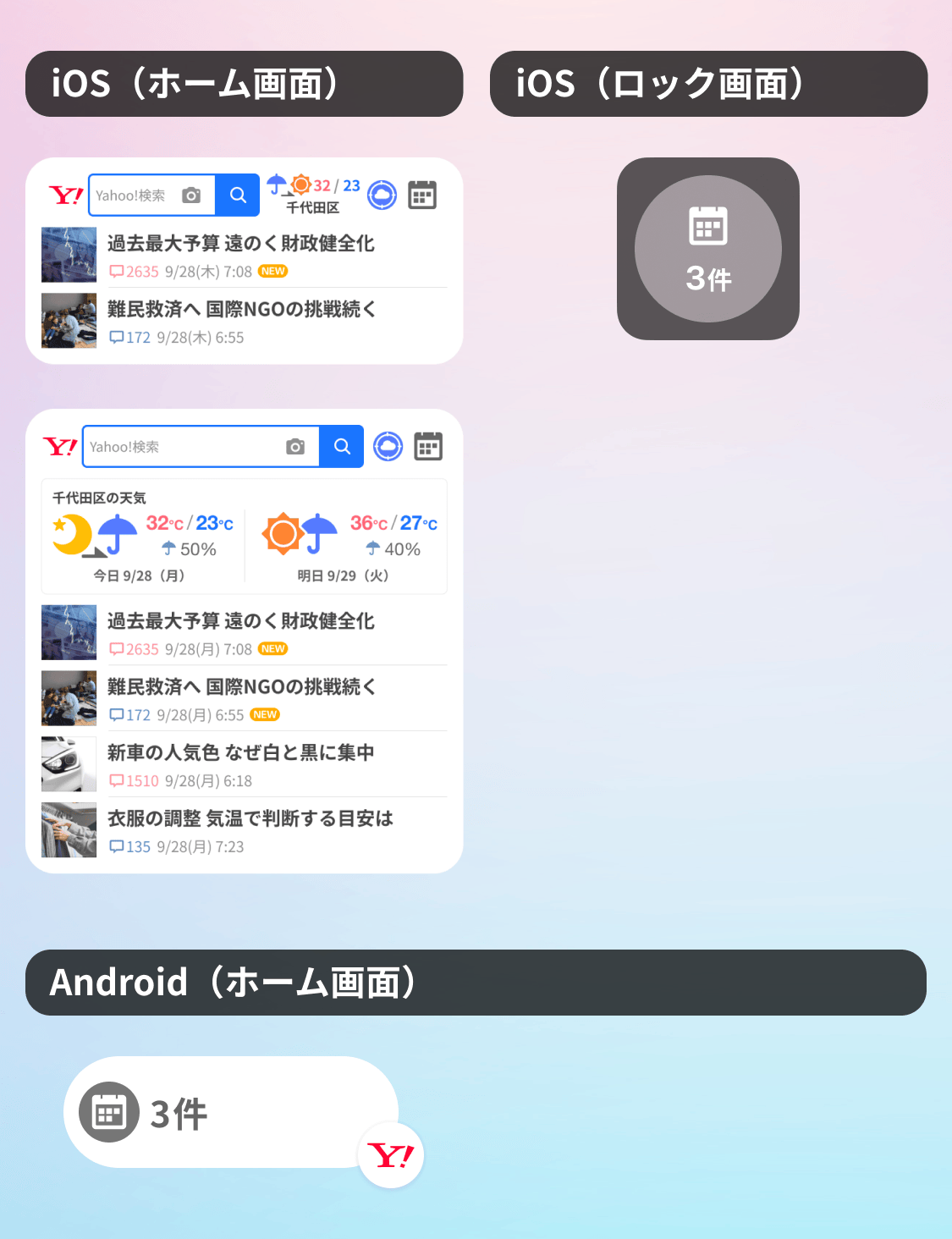
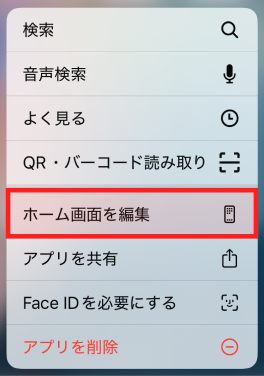
![画面上部の[+]](https://s.yimg.jp/images/calendar/info/nortification/img/20241119/iOS_step2.png)
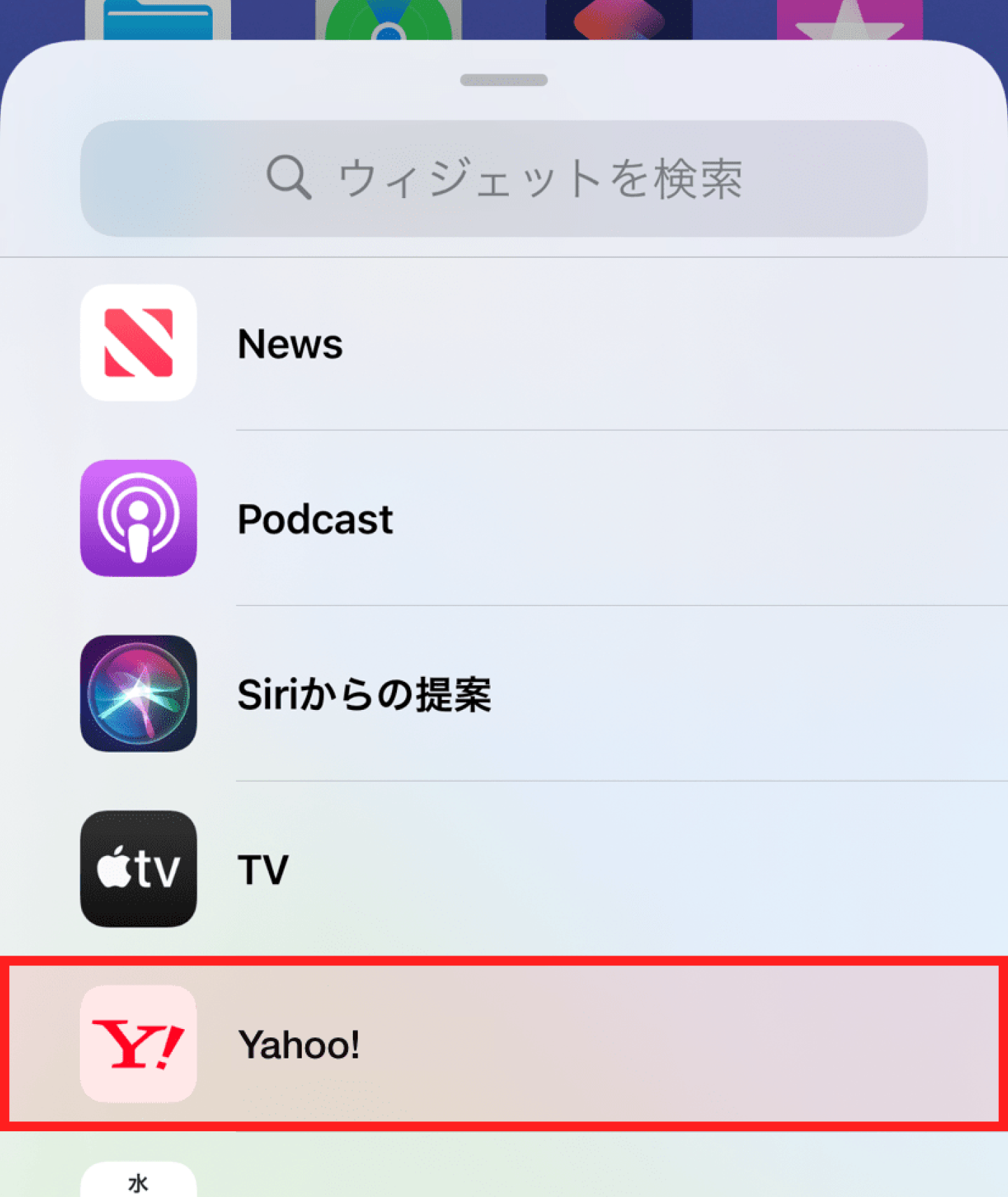
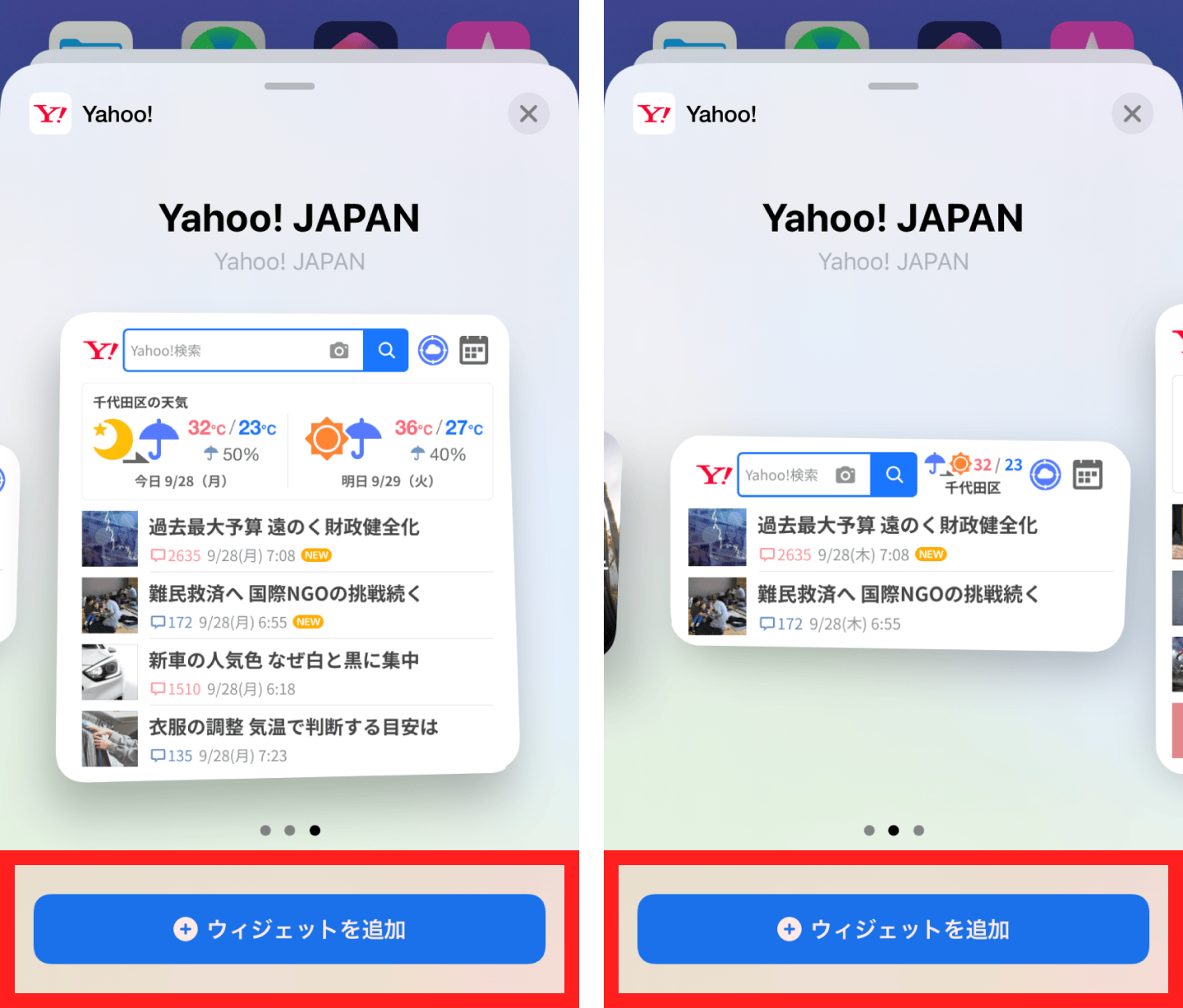
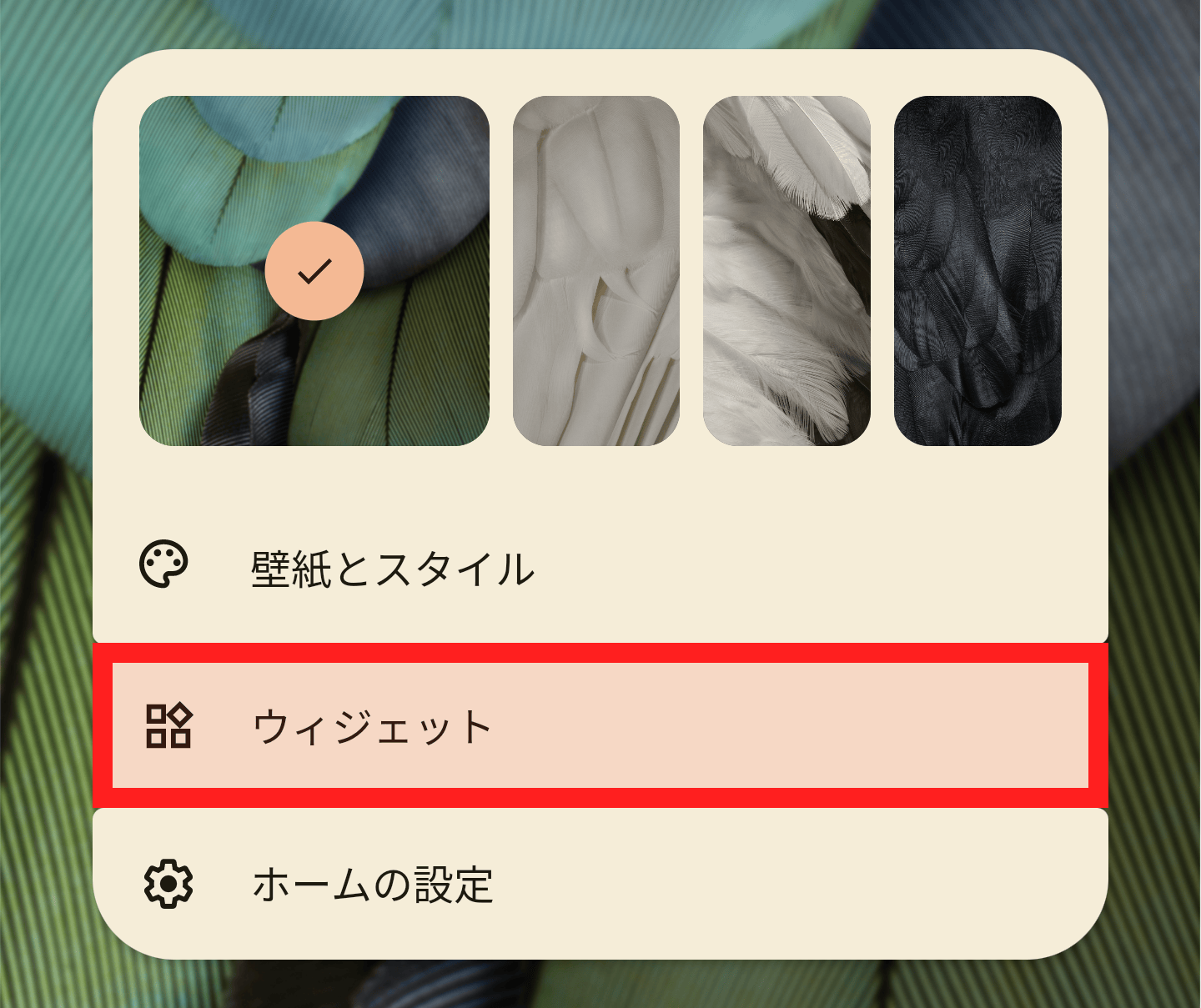
![[今日の予定件数]ウィジェット](https://s.yimg.jp/images/calendar/info/nortification/img/20241119/Android_step3.png)